MicrosoftWordを使用してWindowsでPagesファイルを開く方法は?
公開: 2021-10-27Pagesは、ドキュメント処理用のmacOSのデフォルトアプリです。 このアプリをiPhoneとiPadで使用して、iCloud内のすべてのドキュメントを同期することもできます。 これは無料のアプリで、MicrosoftWordを使用するための有料のMicrosoft365サブスクリプションの代わりになります。 ただし、Pagesドキュメントは一般的なWordアプリと互換性がありません。 これにより、ユーザーがMicrosoftWordまたはその他のワードプロセッシングアプリを使用してWindowsでPagesファイルを開くのが難しくなります。
WordおよびPagesドキュメントファイル
Pagesアプリで.docxおよび.docWord文書を開くことができます。 フォントやフォーマットの問題に直面するかもしれませんが、コンテンツを編集してファイルをWord文書として保存することは可能です。 ただし、MicrosoftWordでPagesファイルを編集する場合に問題が発生します。 Pagesアプリは、デフォルトで.pagesファイル拡張子でファイルを保存します。 残念ながら、Microsoft Wordは、macOS、iOS、Windows11などのプラットフォームではこの拡張機能をサポートしていません。
これにより、次の状況で問題が発生します。
- Macを使用していて、Windows PCを使用しているチーム、同僚、または友人とPagesドキュメントを共有したいと考えています。
- あなたは、さまざまなデバイスを使用してドキュメントを作成するために協力しているチームの一員です。
- 誰かが、MicrosoftWordを使用してWindowsPCで開きたい.pagesファイルを送信しました。
MicrosoftWordでPagesファイルを開く
最初の問題は、Word forMacでも.pagesファイルを開くことができないことです。 また、WindowsのiCloudWebサイトからPagesファイルをダウンロードすることもできません。 iCloudから得られるのは、以下に示すような役に立たない形式のZIPファイルです。
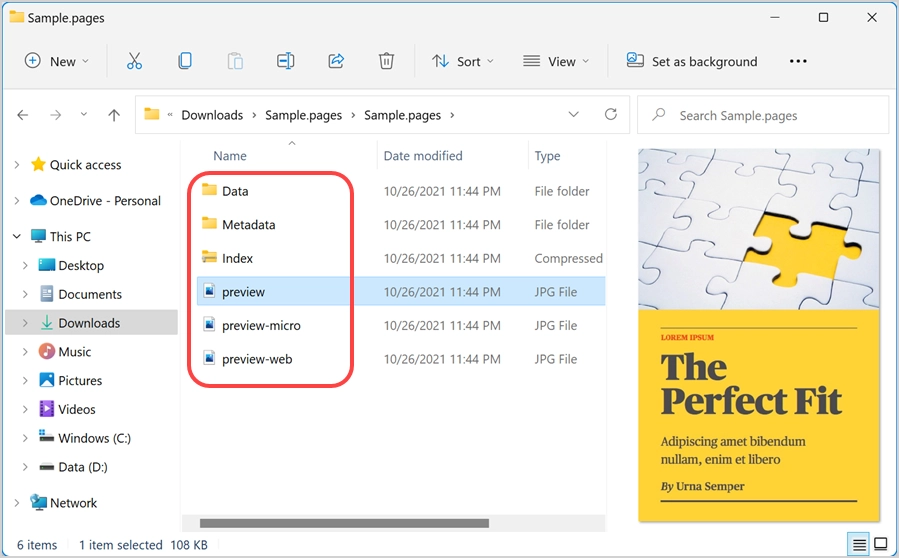
- WindowsでWordを使用して.pagesファイルを開こうとすると、最初に、Wordで読み取り不可能なコンテンツが見つかったことを示す次のエラーが発生します。

- ファイルを開き続けると、以下のような許可エラーが表示されます。
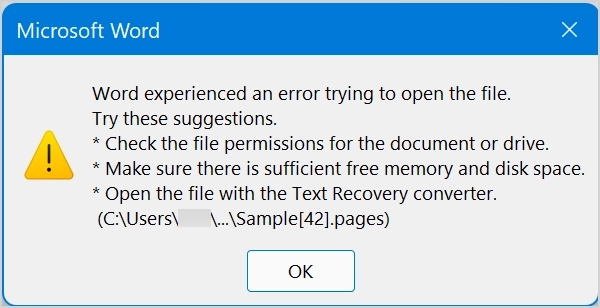
WindowsでPagesファイルを開く方法は?
残念ながら、WindowsでWordを使用してPagesファイルを開くための直接的なオプションはありません。 ファイルを共有しているか、誰かから受け取ったファイルを読みたいかに応じて、変換方法の1つを使用します。
- あなたはファイルの所有者です–Pagesアプリで.pagesを.docxに変換します
- あなたは受信者です–オンラインコンバーターを使用して.pagesファイルから.docxを取得します
1.Pagesファイルの所有者として
.pagesファイルの所有者である場合は、他の人と共有する前に必ず変換してください。 これにより、問題なくドキュメントを読むことができます。 Mac、iPhone、またはiCloudアカウントを使用してファイル変換を行うことができます。
1.1。 MacでPagesファイルをWord文書にエクスポート
- Pagesアプリでファイルを開き、[ファイル]> [エクスポート先]メニューに移動します。
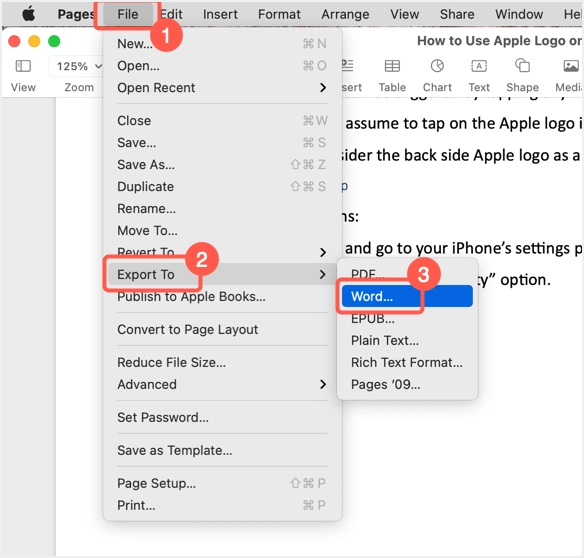
- ファイルをPDF、Word、プレーンテキスト、リッチテキスト、EPUB形式に変換できます。 「Word…」オプションを選択して先に進みます。
- 次の画面で、[フォーマット]ドロップダウンをクリックし、.docxファイル拡張子を選択します。 必要に応じて.doc拡張子を選択し、ドキュメントのパスワードを設定することもできます。
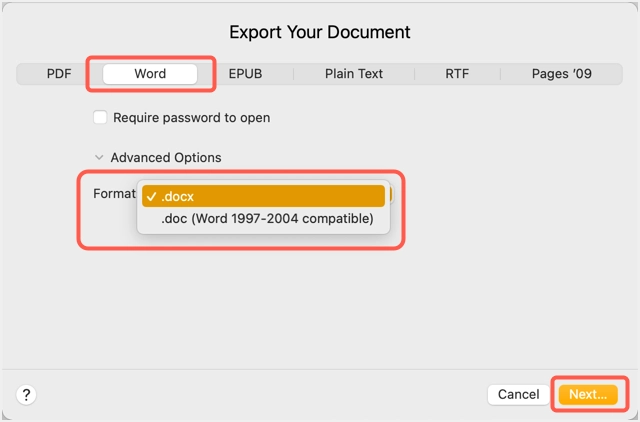
- 「次へ」ボタンをクリックし、ファイルを.docx形式で保存する場所を選択します。
- これで、このWord文書ファイルを誰とでも共有できます。
1.2。 iPhoneで.pagesを.docxに変換する
iPhoneには、ファイル変換に使用できる無料のPagesアプリも付属しています。
- Pagesアプリをタップして、.pagesファイルを開きます。
- トップバーにたくさんのアイコンが表示され、3つのドットの共有アイコンをタップします。
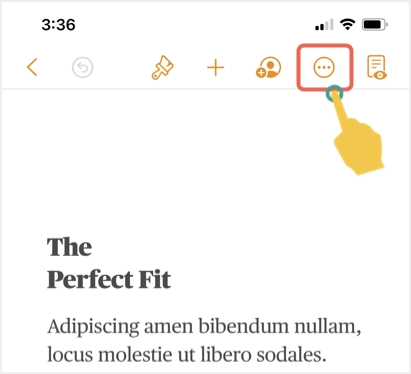
- 次の画面で、共有可能なオプションのリストから「エクスポート」をタップします。
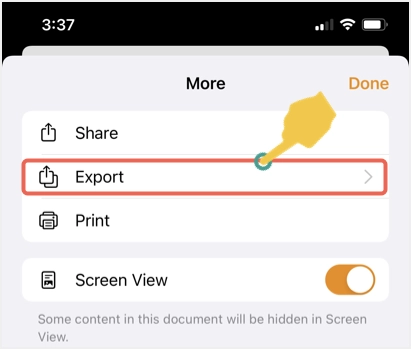
- 「単語」オプションを選択し、右上隅に表示されている「完了」をタップします。
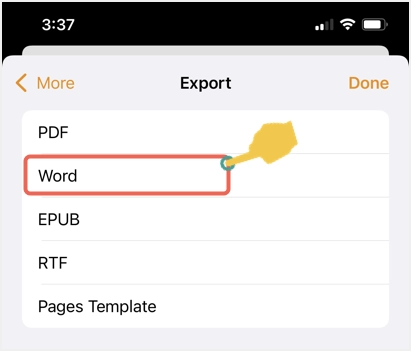
- これで、ファイルを携帯電話に保存したり、誰かと直接共有したりできます。
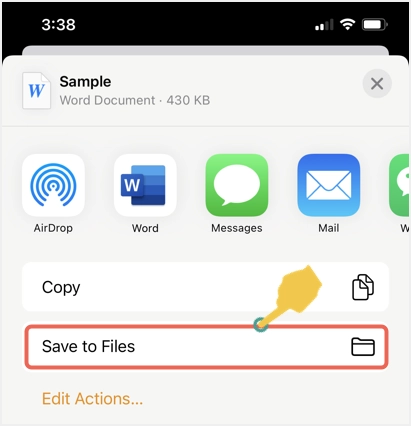
1.3。 iCloudを使用して.docxファイルを取得する
AppleiCloudアカウントには無料のPagesアプリが付属しています。 したがって、アカウントを持っている人は誰でも、Pagesアプリを使用してファイルを開き、MacやiPhoneと同じように変換できます。 iCloudWebサイト内でPagesファイルをオンラインで編集することも可能です。

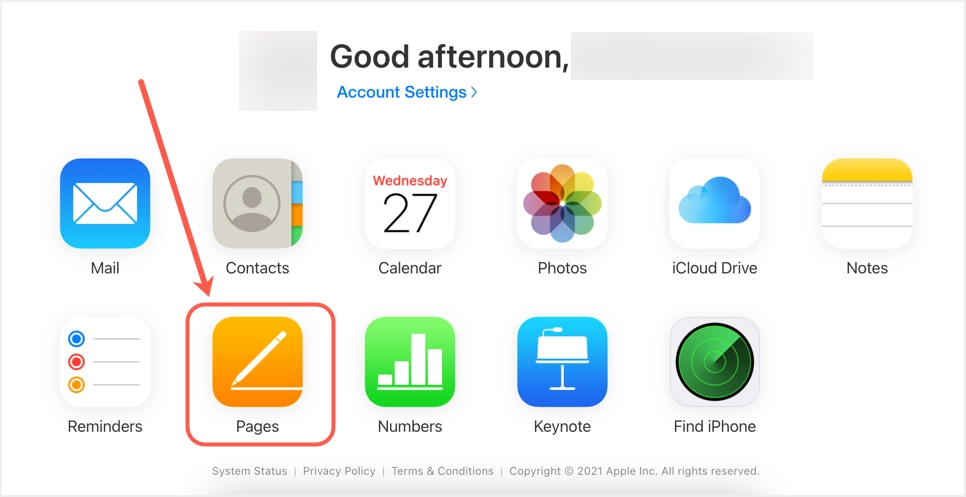
2.ページファイルの受信者として–オンライン変換を使用する
Windows PCまたはラップトップで.pagesファイルを受信した後、次のいずれかのオプションを使用できます。
2.1。 オンラインファイルコンバータ
無料のオンラインコンバータツールを使用することは、Windowsユーザーが.pagesファイルを.docxファイルに変換するための最も実行可能なオプションです。 ここでは、CloudConvertツールを使用して説明します。他のオンラインツールでも、同様のプロセスに従うことができます。
- CloudConvertWebサイトのPagesto Word変換ページに移動するには、ここをクリックしてください。
- まず、変換形式をPAGESからDOCXとして選択します。
- 「ファイルの選択」ボタンをクリックし、「コンピュータから」オプションを選択します。
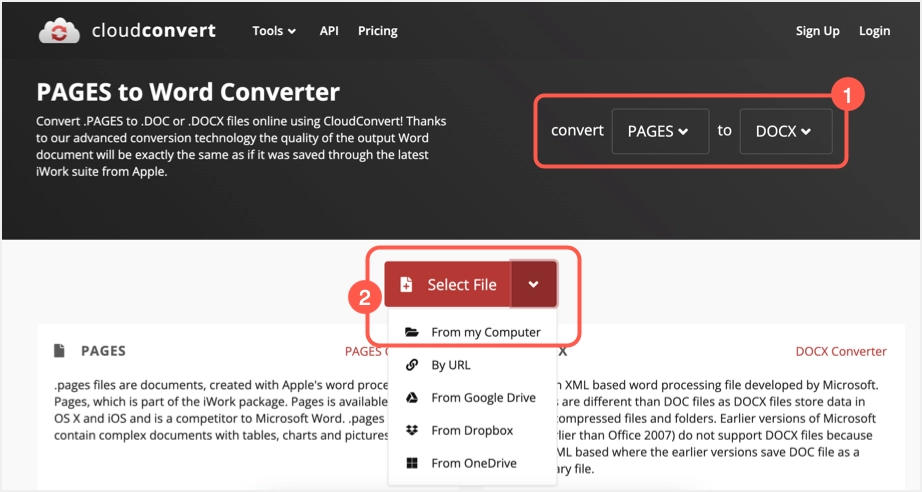
- .pagesファイルをアップロードし、「変換」ボタンをクリックします。
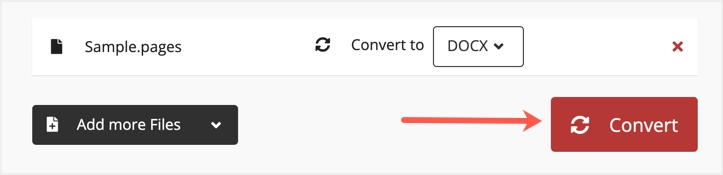
- ファイルがサーバーにアップロードされ、変換が完了すると次のような結果が表示されます。
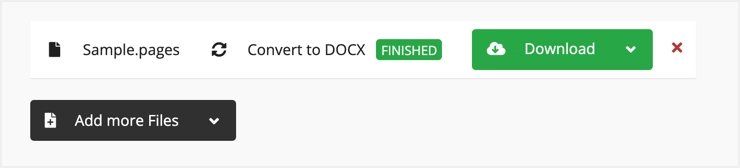
- 「ダウンロード」ボタンをクリックして、Wordドキュメントファイルをコンピュータに取得します。
これは簡単なオプションですが、変換のためにファイルをCloudConvertサーバーにアップロードする必要があります。 プライバシーや情報セキュリティの問題を引き起こす可能性があります。 したがって、このサービスは注意して使用し、機密ファイルや組織関連のファイルをアップロードしないでください。 最良のオプションは、送信者に.docx形式でファイルを再送信するように依頼することです。
2.2。 WindowsでのiCloudの使用
これは、iCloudアカウントを持っているWindowsユーザーのための代替オプションです。
- iCloud.com Webサイトにアクセスし、Pagesアプリを開きます。
- .pagesファイルをアップロードし、必要に応じてコンテンツの編集を開始します。
- 最後に、ファイルをWord文書としてWindowsコンピューターにエクスポートします。
WindowsでiCloudを使用するには、2要素認証またはiCloud forWindowsのセットアップを使用する必要があります。 それは機能しますが、Windowsユーザーは一般的にiCloudではなくOneDriveまたはGoogleドライブを使用するため、WindowsでiCloudアカウントを持っていることはありそうもない状況です。
最後の言葉
MicrosoftWordを使用してWindowsで.pagesファイルを開くために使用できるオプションはありません。 できることは、.pagesドキュメントを.docx形式に変換することです。 したがって、.pagesファイルを共有する前に、必ずWord文書に変換してください。 これは、Mac、iPhone、またはiCloudアカウントで実行されているPagesアプリで実行できます。 ただし、Windowsで.pagesファイルを変換するには、サードパーティのコンバータツールまたはiCloudアカウントに依存する必要があります。
